Apple Watch are multe caracteristici nemaipomenite și capacități utile. Una dintre caracteristicile deosebite ale Apple Watch este aplicația Apple Watch Watch Watch. Aceste 16 sfaturi de urmărire a fitness-ului Apple Watch vă pot ajuta să atingeți un nivel mai bun de sănătate fizică și psihică, utilizând pe deplin aplicația Apple Workout.
înrudit: Cum să accesați cu ușurință muzica în timp ce lucrați la Apple Watch cu WatchOS 4
Apple Watch Watch Fitness-Tracking Basics
Să începem cu elementele de bază. Puteți urmări cele mai multe tipuri de antrenamente pe Apple Watch în aplicația Apple Watch Watch Watch. Iată cum să obțineți la maximum funcțiile aplicației de antrenament. O notă importantă: dacă vă este greu să vă obțineți Minute de exerciții Apple Watch Pentru a înregistra corect, poate doriți să începeți cu depanarea acestei probleme înainte de a utiliza funcțiile din acest articol.
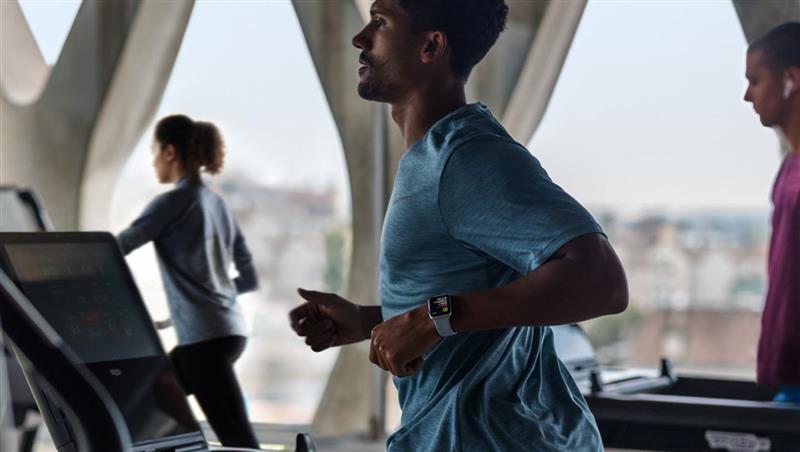
1. Cum să urmăriți un antrenament în aplicația Apple Watch Watch Antrenament
Înainte de a putea utiliza oricare dintre celelalte sfaturi din acest articol, trebuie să știți cum să începeți și să opriți urmărirea unui antrenament pe Apple Watch.
- Atingeți pictograma aplicației Apple Watch Watch pentru a deschide.
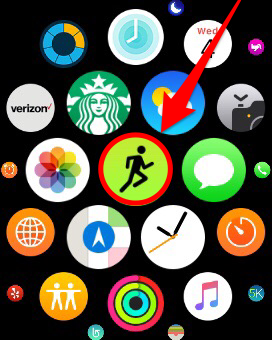
- Parcurgeți lista tipurilor de antrenament pentru a găsi cea pe care o doriți.
- Există patru moduri de a urmări un antrenament: cu un obiectiv deschis sau prin calorii, timp sau distanță (acest lucru va apărea doar cu antrenamente precum alergarea, mersul sau ciclismul.) Cea mai recentă metrică apare sub numele de antrenament.
- Dacă doriți să utilizați cea mai recenlty metrică de urmărire folosită, atingeți numele de antrenament. Antrenamentul va începe automat.
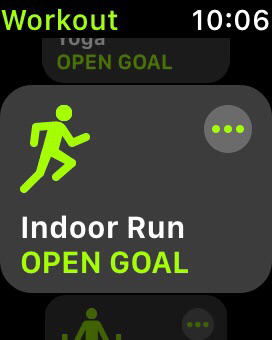
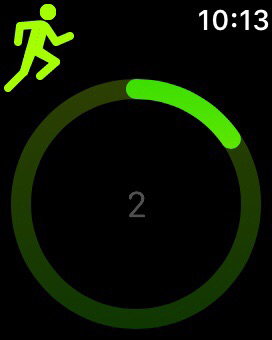
- Dacă doriți să schimbați metrica de urmărire, atingeți mai multe pictograme (elipsa) în partea dreaptă sus.

- Obținerea obiectivului deschis va începe imediat antrenamentul. În caz contrar, atingeți metrica de urmărire preferată și reglați numărul obiectivului de calorii, minute sau mile/metri/etc. prin întoarcerea coroanei digitale, apoi apăsați Start.
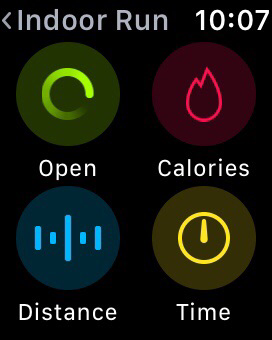
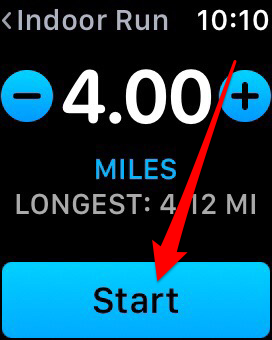
- După ce ați terminat cu antrenamentul, glisați chiar pe fața ceasului și atingeți capătul.
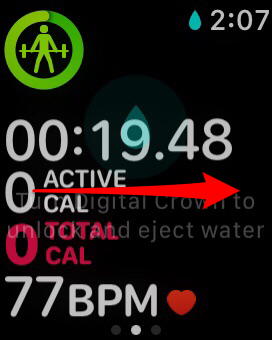
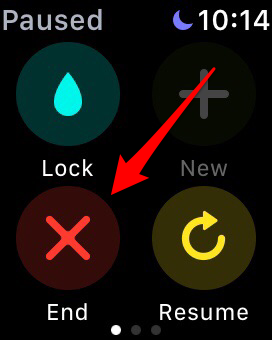
pro Sfat: Dacă ritmul cardiac scade sau faceți o pauză, Antrenamentul s-ar putea întrerupe. Iată ce să faci Dacă se întâmplă asta.
2. Ce trebuie să faceți dacă nu puteți găsi tipul de antrenament pe care doriți să îl urmăriți
Cu fiecare actualizare WatchOS, Apple adaugă tipuri de antrenament suplimentare la opțiunile sale de urmărire. Cel mai recent, Apple a adăugat două noi tipuri de antrenament în WatchOS 5. Ceasul poate acum urmări cu exactitate antrenamentele de yoga, datorită unui nou algoritm bazat pe frecvență cardiacă și drumeții, datorită capacității de a măsura câștigul de altitudine.
Dar lista tipurilor de antrenament este încă limitată. Dacă încă nu vedeți antrenamentul pe care îl doriți, îl puteți urmări ca altul și apoi îl numiți. Iată cum:
- Alegeți altele atunci când alegeți un tip de antrenament și începeți antrenamentul în mod obișnuit. După ce ați terminat antrenamentul, glisați spre dreapta și atingeți End.
- Apoi, atingeți numele de antrenament.
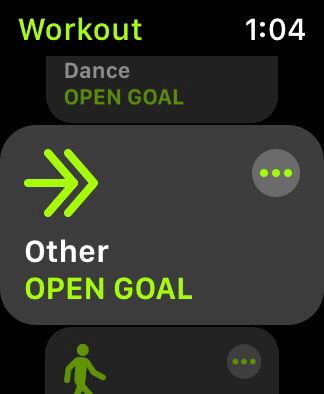
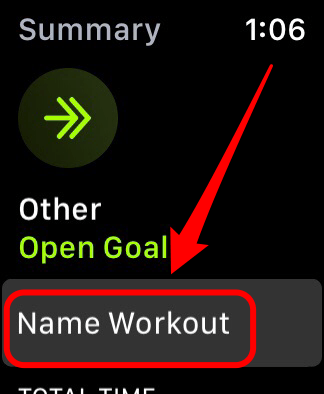
- Selectați tipul de antrenament și apoi atingeți Done pentru a salva antrenamentul.
- De acum înainte, tipul de antrenament va apărea în lista tipurilor de antrenamente disponibile pentru urmărire.
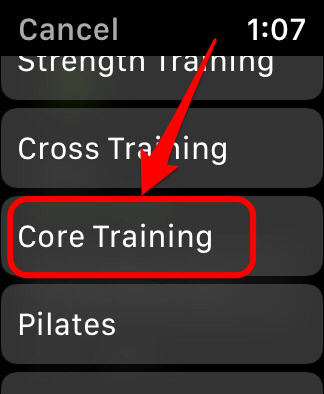
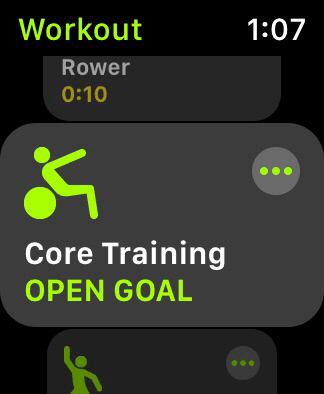
3. Cum să adăugați o altă activitate la antrenamentul dvs. Apple Watch
Vrei să te răcorești după alergare cu o sesiune de yoga relaxantă? Sau urmați -vă sesiunea de antrenament de forță cu ceva cardio? De la WatchOS 4, aplicația Apple Watch Watch a permis utilizatorilor să adauge o altă activitate fără a încheia sesiunea de antrenament.
- Când sunteți gata să începeți următoarea parte a sesiunii de antrenament, glisați chiar de pe ecranul de antrenament și atingeți simbolul + de mai sus.
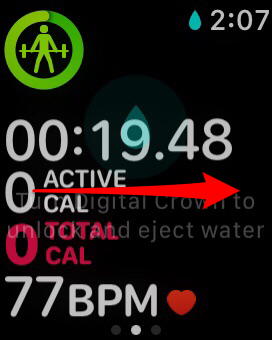
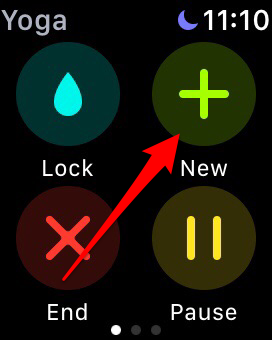
- Găsiți și începeți să urmăriți noua activitate de antrenament.
- După ce ați terminat cu a doua parte a antrenamentului dvs., puteți adăuga o altă activitate sau puteți încheia antrenamentul.
4. Cum să vă blocați ceasul în timpul unui antrenament
Dacă faceți un antrenament care implică apă sau multă mișcare a brațelor, puteți bloca întotdeauna ecranul Apple Watch pentru a preveni atingerea accidentală sau glisarea pe ecran. Dacă uitați, îl puteți bloca chiar în timp ce vă faceți antrenamentul. (Ceasul dvs. se va bloca automat dacă urmăriți un antrenament de înot.)
- În timp ce urmăriți un antrenament pe ceas, glisați chiar pe fața ceasului.
- Atingeți blocare.
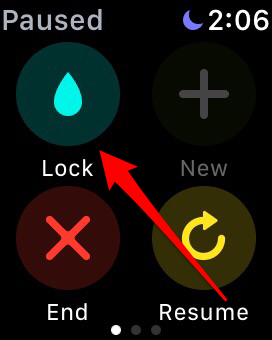
- Pentru a debloca din nou ceasul, întoarceți coroana digitală până când ecranul vă spune că Apple Watch este deblocat. Dacă ați urmărit un antrenament de înot, acest lucru va scoate și orice apă din ceas.
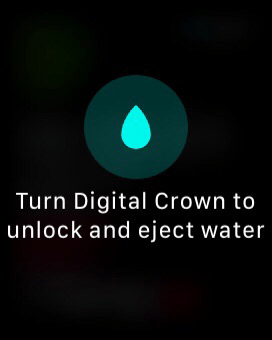
5. Cum să setați Nu deranjați să începeți automat atunci când începeți un antrenament
Unul dintre modurile în care puteți beneficia la maxim de fiecare antrenament este prin oprirea notificărilor. Puteți permite să nu deranjați să porniți automat ori de câte ori începeți un antrenament.
- Deschideți aplicația Watch de pe iPhone și din fila Watch, atingeți General.
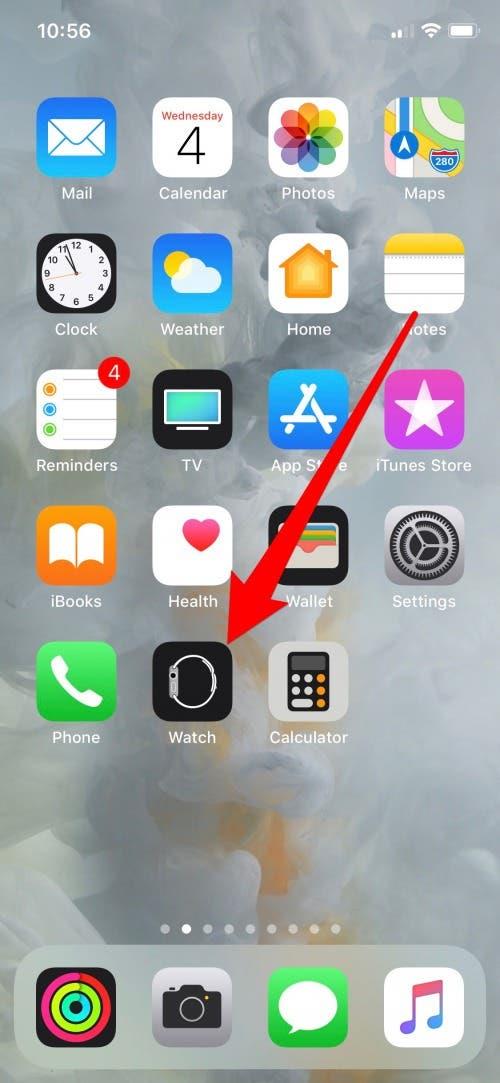
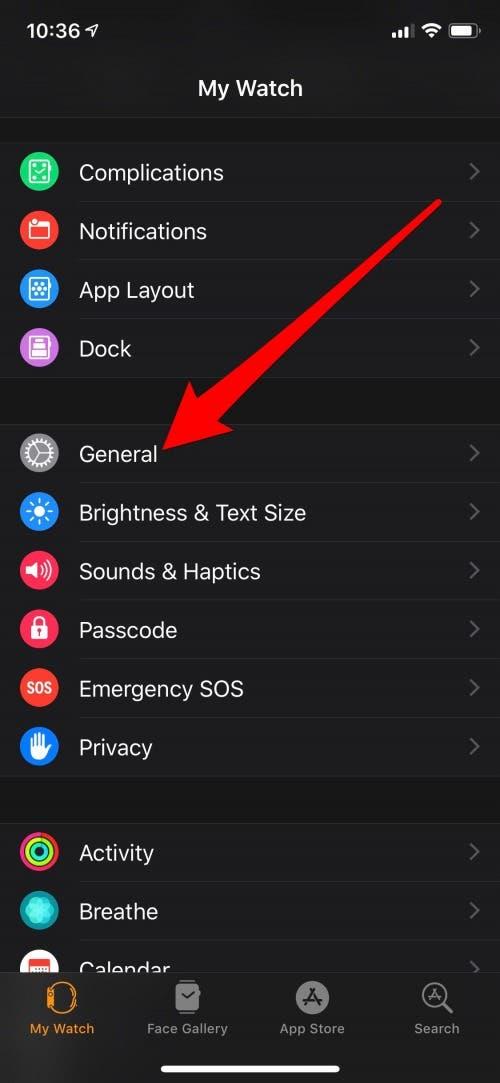
- Apoi, atingeți nu deranjați și apoi comutați antrenamentul nu deranjați.
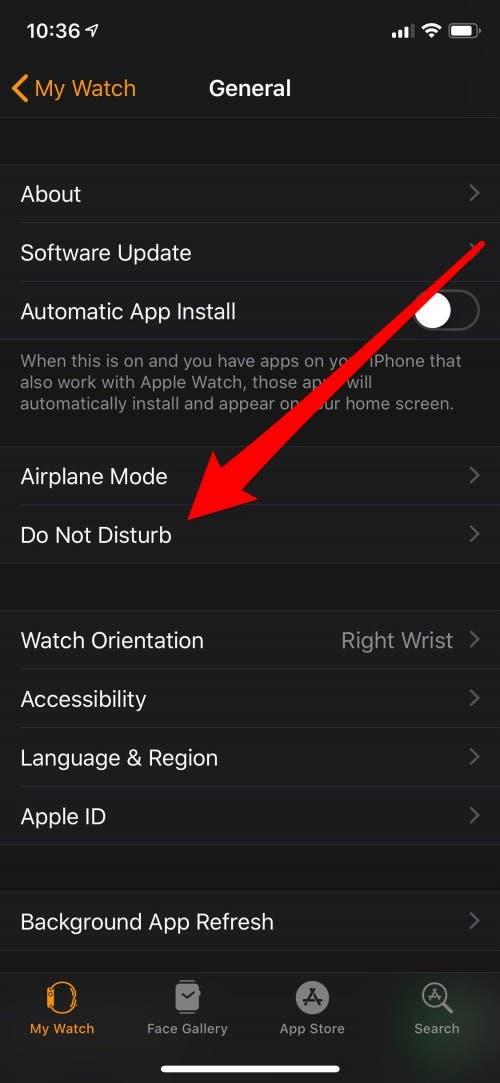
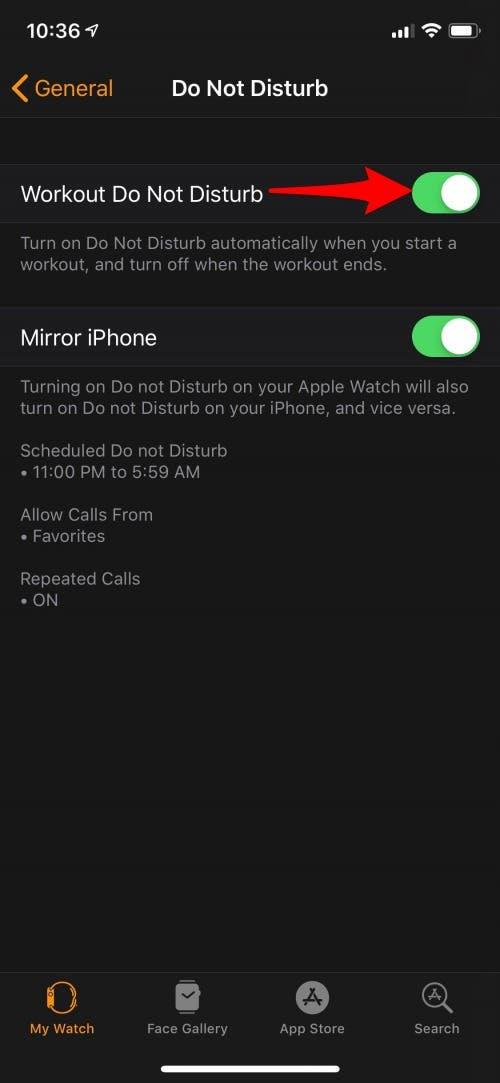
6. Cum să adăugați o complicație de antrenament la fața dvs. de ceas
Dacă lucrați foarte mult, găsiți și deschideți aplicația Apple Watch Watch Watch de fiecare dată îmbătrânește, rapid. Adăugarea unei complicații de antrenament pe fața dvs. de ceas vă permite să deschideți aplicația de antrenament chiar de pe fața ceasului. Puteți face acest lucru chiar de la Apple Watch. Urmați doar acești pași simpli:
- 3D Atingeți fața ceasului de pe Apple Watch.
- Lipiți -vă cu fața actuală de ceas sau glisați prin fețele de ceas până când veniți pe o față de ceas care vă place.
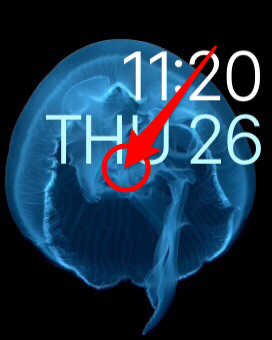
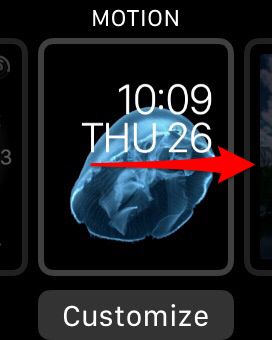
- Atingeți Personalizare, apoi glisați la stânga pe față până ajungeți pe ecranul final al opțiunilor de personalizare. Acesta va fi meniul dvs. de complicații.
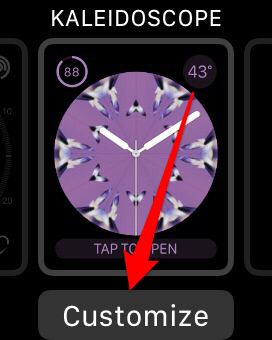
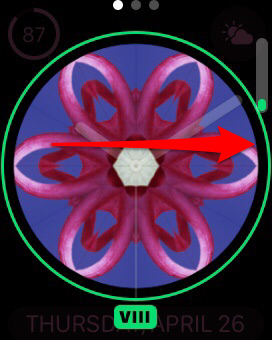
- Alegeți una dintre locațiile de complicații de pe fața ceasului și atingeți -l.
- Rotiți coroana digitală până când găsiți complicația de antrenament.
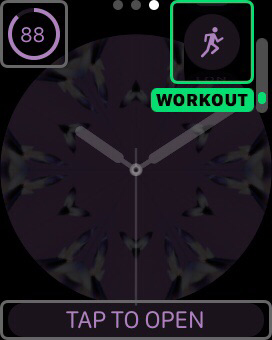
- Apăsați din nou coroana digitală pentru a ieși din meniul de personalizare și apoi apăsați din nou pentru a termina.
- Acum puteți merge direct la aplicația de antrenament de pe acea față de ceas.
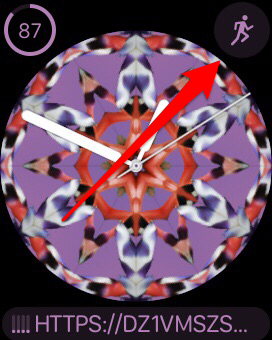
7. Cum să personalizați valorile afișate pe fața ceasului pentru un antrenament specific
Unul dintre cele mai bune lucruri despre Apple Watch este că puteți personaliza valorile specifice care sunt afișate pe ecranul de antrenament pentru fiecare tip de antrenament pe care îl faceți în mod obișnuit. Dacă sunteți alergător, veți dori să utilizați acest sfat, astfel încât să puteți profita de noile metrici de cadență de rulare și de urmărire a ritmului Apple adăugate în WatchOS 5.
- Deschideți aplicația Watch de pe iPhone și asigurați -vă că sunteți în fila Watch My. Derulați în jos și atingeți antrenamentul.
- De acolo, mergeți la Vizualizare la antrenament.
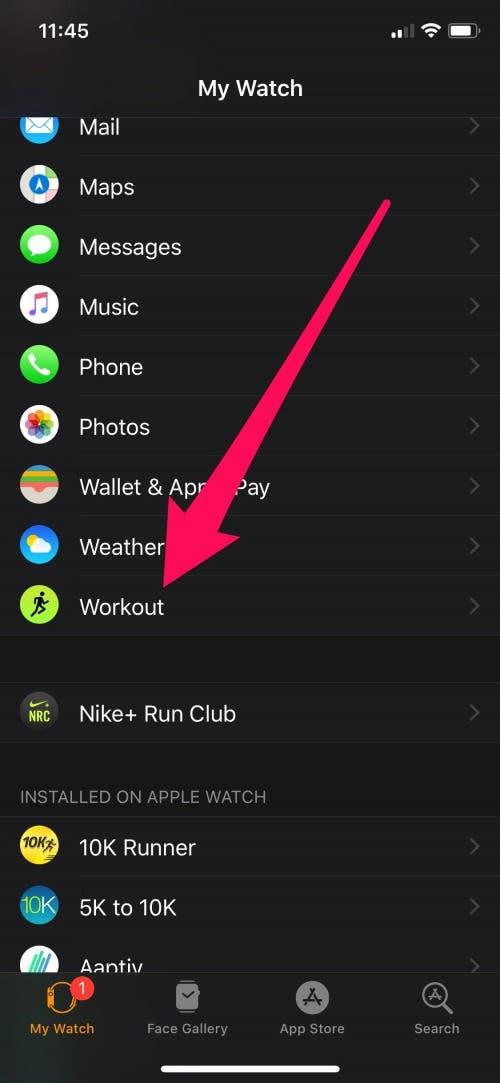
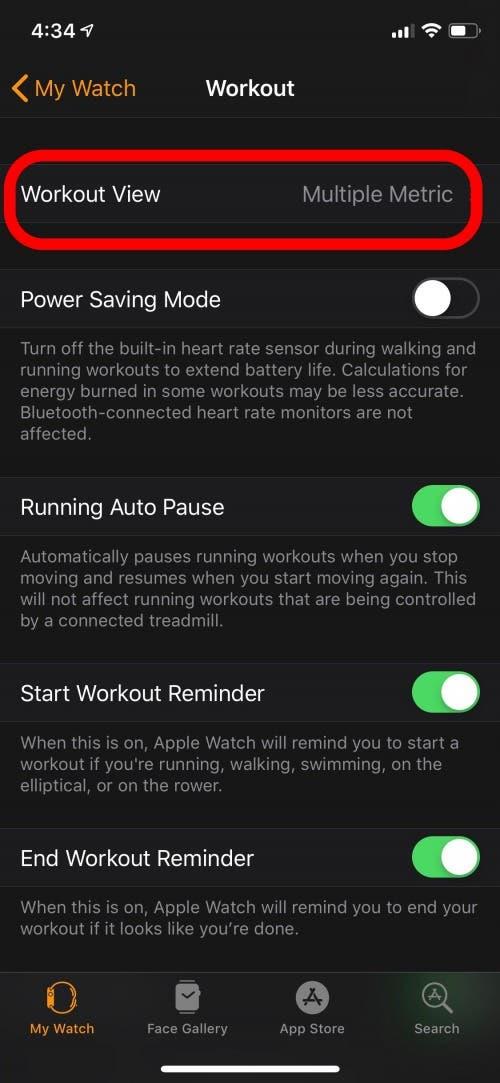
- Aici, asigurați -vă că sunt selectate mai multe valori. Acest lucru vă va permite să vedeți mai multe metrici în timp ce lucrați.
- Apoi, selectați tipul de antrenament pentru care personalizați valorile. În acest exemplu, am ales alergarea în aer liber.
- Odată pe ecranul de rulare în aer liber, atingeți Editarea.
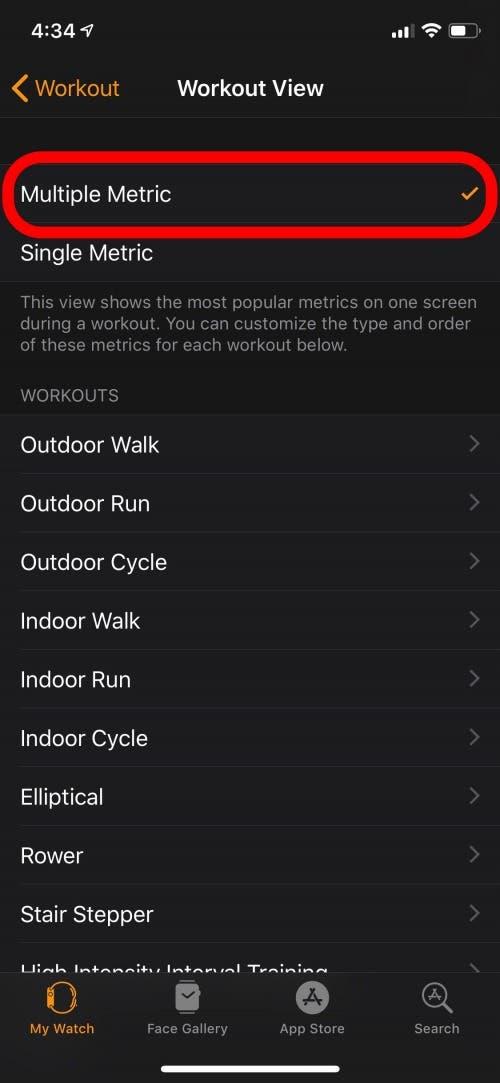
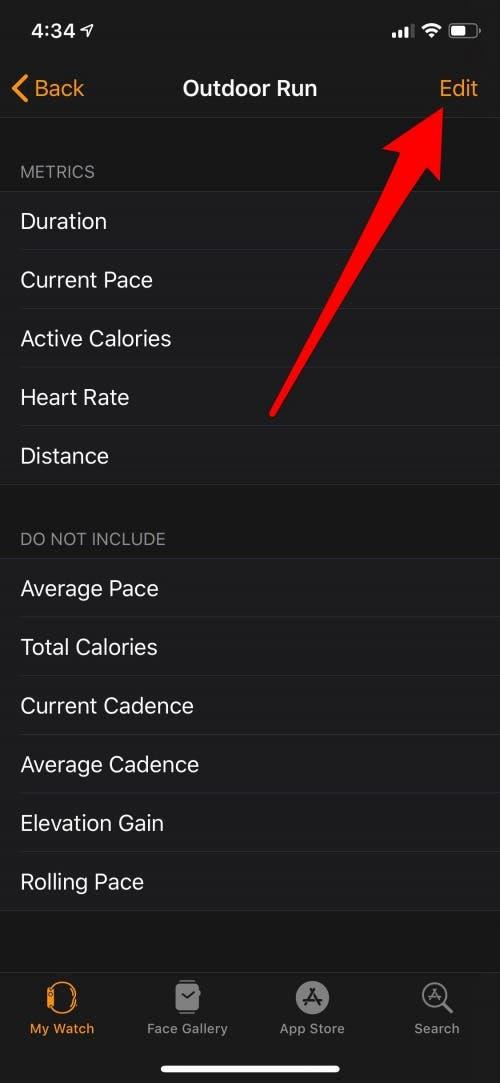
- Adăugați metrici atingând cercul verde de lângă tipul metric. Îndepărtați valorile atingând cercul roșu. Puteți selecta până la cinci valori. După ce ați terminat, atingeți -vă.
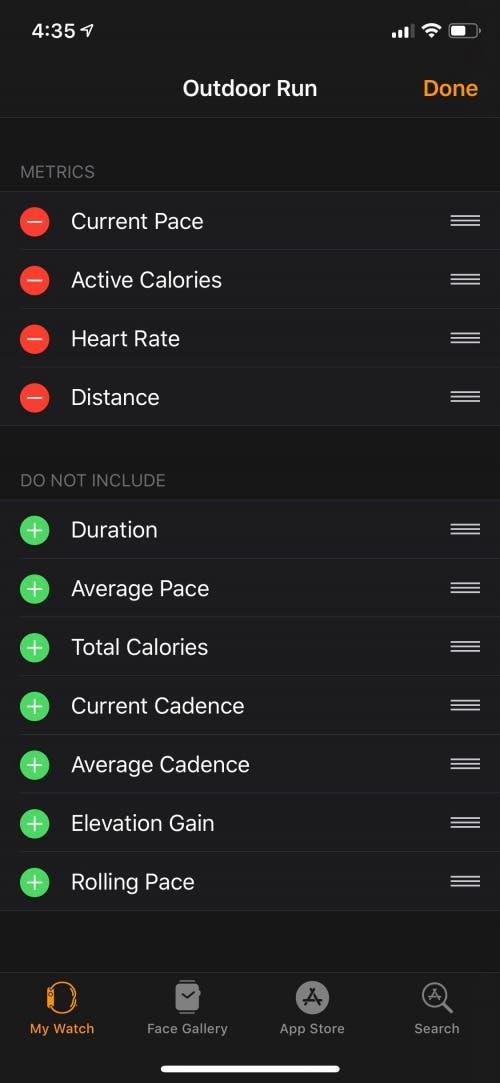
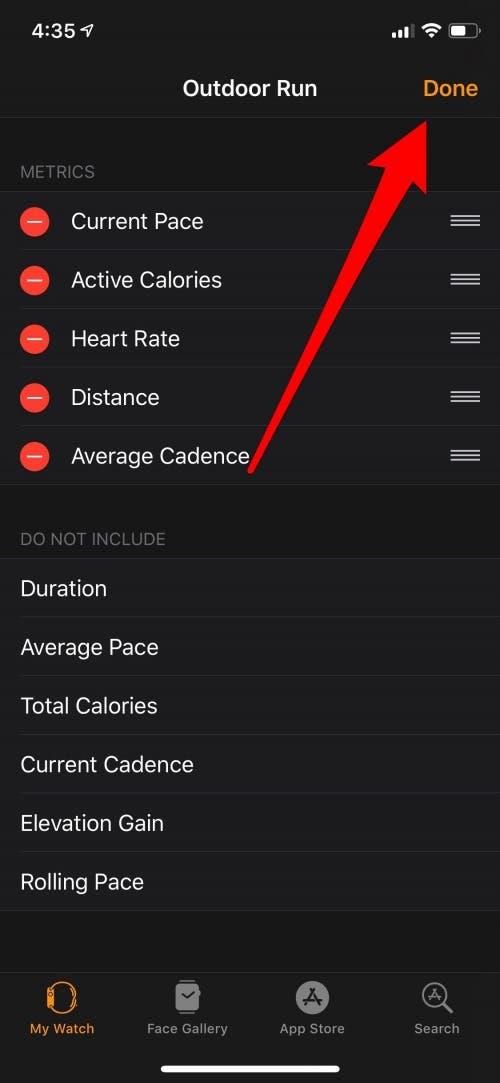
Acum veți vedea valorile alese pe ecranul de vizionare ori de câte ori urmăriți o rulare în aer liber.
8. Cum să adăugați alerte de ritm la antrenamentul dvs. de alergare în aer liber
În WatchOS 5, Apple a adăugat o mulțime de funcții noi pentru alergători la aplicația sa de antrenament, inclusiv alerte Pace pentru alergarea în aer liber. După ce activați alertele PACE, Apple Watch vă va anunța oricând veți merge deasupra sau sub obiectivul PACE în timpul alergării în aer liber.
- Când sunteți gata să începeți să urmăriți o rulare în aer liber, atingeți mai multe pictograme (cele trei puncte) în dreapta alergării în aer liber
- Derulați în jos și atingeți Alerta Pace Setați.
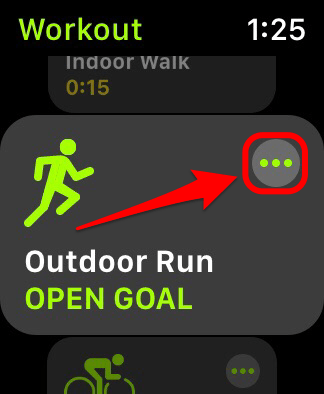
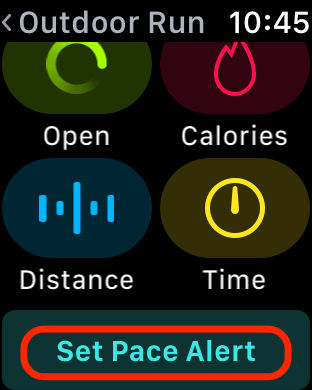
- Întoarceți coroana digitală pentru a stabili un obiectiv de ritm și apoi atingeți.
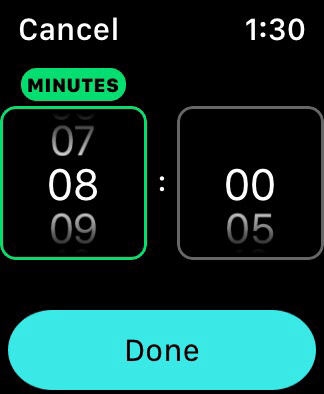
- Sub ritmul obiectivului dvs., alegeți dacă doriți să utilizați ritmul mediu (ritmul dvs. de o milă medie în timpul în care ați alergat) sau în ritmul de rulare (ritmul dvs. de o milă în acel moment) și apoi începeți antrenamentul ca de obicei.
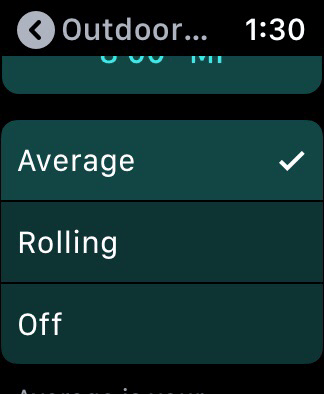
- După ce ați configurat alertele PACE, vor rămâne la fel pentru fiecare antrenament în aer liber până când le schimbați sau le opriți.
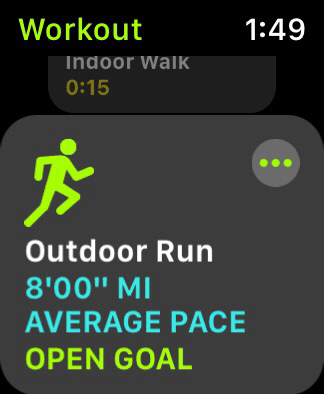
- Puteți schimba ritmul selectat în viitor, atingând ritmul pe care l -ați setat și urmând pașii de mai sus pentru a vă stabili ritmul obiectivului.
- Puteți opri alertele Pace, atingând sub medie și rulând.
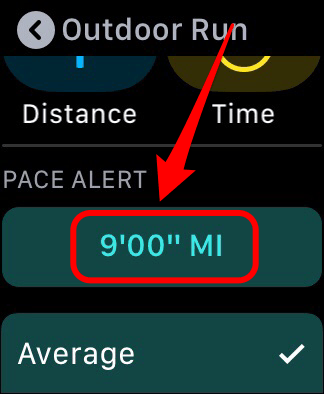
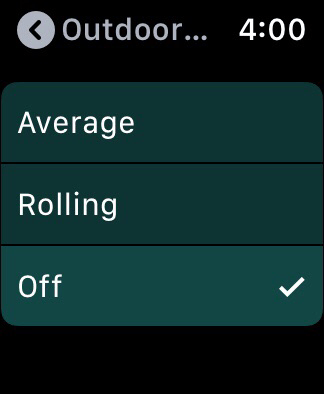
9. Cum să activați sau să dezactivați detectarea automată a antrenamentului
Ați obținut vreodată cea mai mare parte a drumului printr -un antrenament uimitor, doar pentru a vă da seama că nu ați început niciodată să -l urmăriți? Sau ați aruncat vreodată o privire la ceas la 30 de minute după ce s -a terminat antrenamentul și ați realizat că ați uitat să încheiați antrenamentul? Ei bine, asta nu ar trebui să mai fie o problemă datorită WatchOS 5! Apple Watch vă poate aminti acum să începeți sau să opriți urmărirea unui antrenament dacă credeți că faceți exerciții fizice sau ați terminat antrenamentul. Puteți alege chiar să porniți sau să dezactivați ambele tipuri de mementouri sau să mențineți unul și să opriți celălalt.
Detectarea antrenamentului este disponibilă pentru mersul, alergarea, înotul, canotajul și utilizarea eliptică. Puteți activa sau dezactiva această caracteristică chiar de la Apple Watch.
- Deschideți aplicația de setări a ceasului dvs. și atingeți General
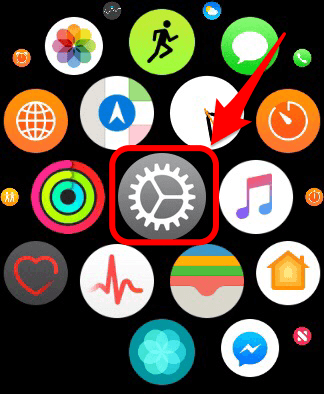
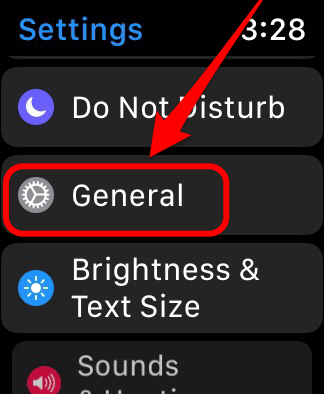
- Derulați în jos și atingeți antrenamentul
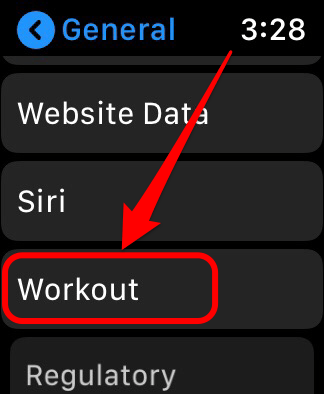
- Aici puteți comuta reamintirea de antrenament și reamintirea de antrenament în funcție de preferințe.
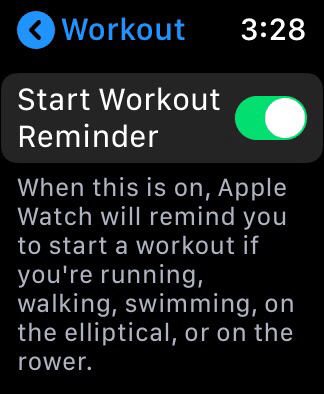
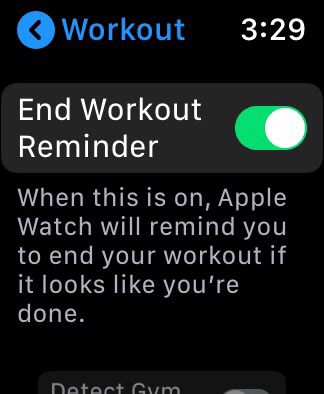
10. Cum să vă sincronizați ceasul cu echipamentul de antrenament al sălii de gimnastică
Când există echipamente de gimnastică compatibile în raza de acțiune, puteți utiliza Apple Watch Gymkit pentru a transfera date atât către și de la eliptica, machinarea de canotaj, bicicleta staționară sau alte echipamente pe care le utilizați. Înainte de a putea utiliza această caracteristică, ar trebui să activați setarea echipamentelor de gimnastică detectată în aplicația dvs. de vizionare de pe iPhone.
- Deschideți aplicația și asigurați -vă că sunteți în fila Watch My.
- Accesați antrenamentul și comutați echipamentele de gimnastică.
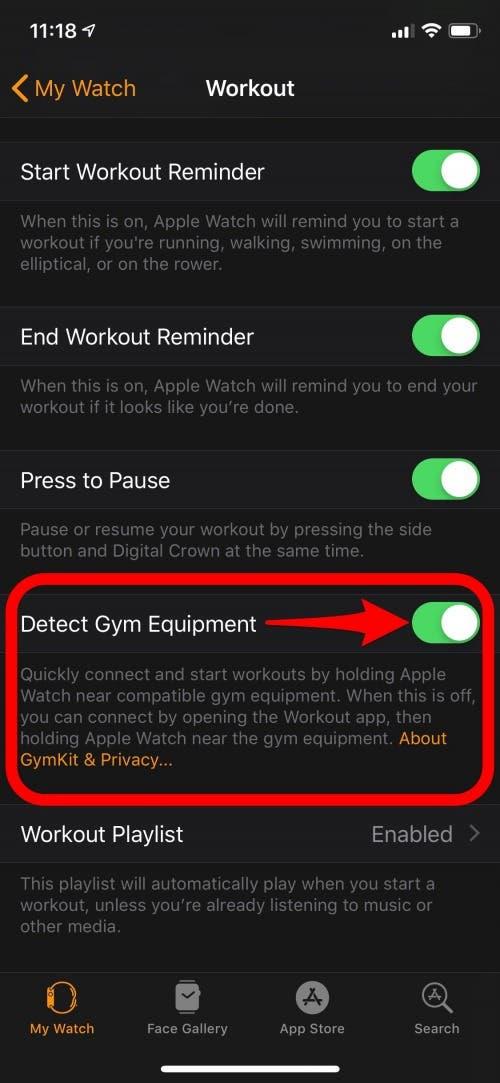
- La sală, dacă mașina de antrenament este compatibilă de gimnastică, veți vedea că cuvintele se conectează cu Apple Watch și afișajul ar trebui să aibă un cititor fără contact. Țineți -vă Apple Watch aproape de cititor până la perechea ceasului și a mașinilor.
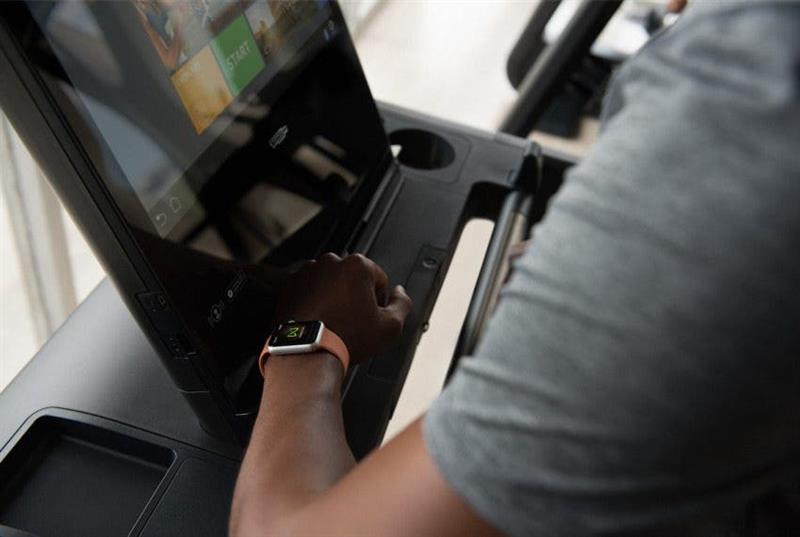 Sursa foto: Apple
Sursa foto: Apple
- Începeți și încheiați antrenamentul folosind controalele de pe echipament.
- După ce vă încheiați antrenamentul, acesta va apărea în aplicația de activitate de pe Apple Watch și iPhone, la fel cum ar fi fost dacă l -ai fi urmărit doar pe Apple Watch.
10. Cum să împărtășiți activitatea Apple Watch cu alții
Responsabilitatea față de cineva de lângă noi înșine poate fi un motivator major în a se potrivi. Dacă sunteți în căutarea unei modalități de a include unele responsabilități externe în antrenamentele dvs. sau doriți doar să vă bucurați de o concurență prietenoasă, urmați acest proces pentru a vă împărtăși activitatea cu alții prin Apple Watch. Puteți împărtăși activitate doar cu prietenii care au și un Apple Watch.
- Deschideți aplicația de activitate pe iPhone și apoi selectați partajarea.
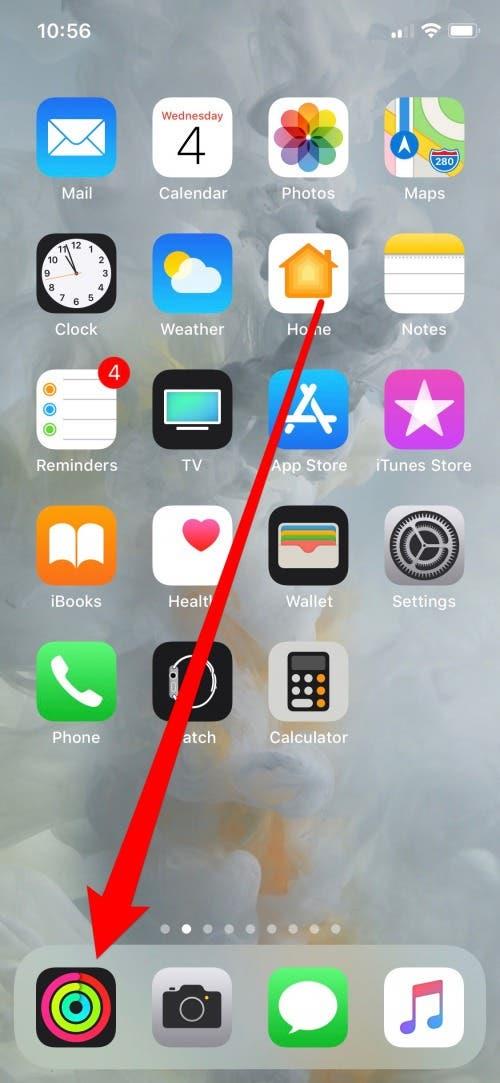
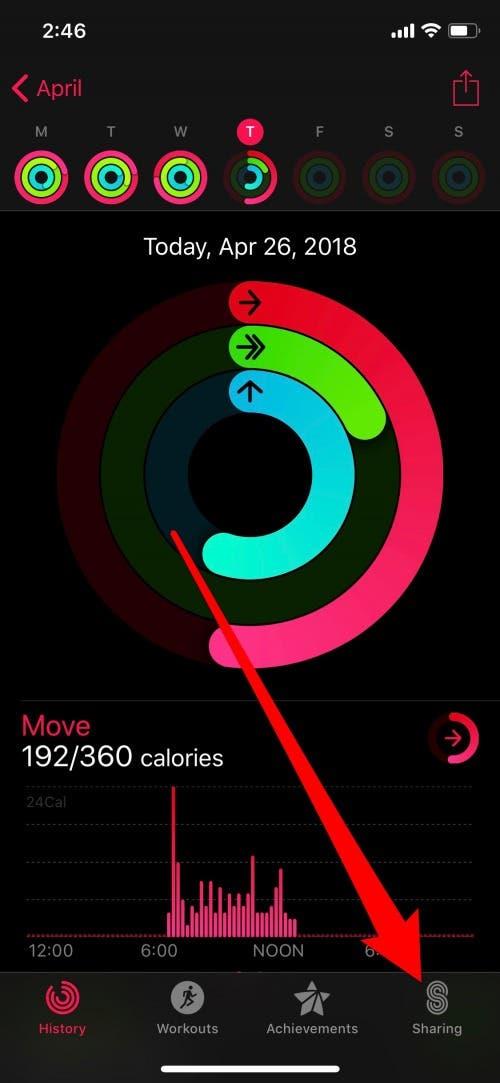
- Atingeți +, introduceți numele contactului în câmp, apoi atingeți Trimiteți.
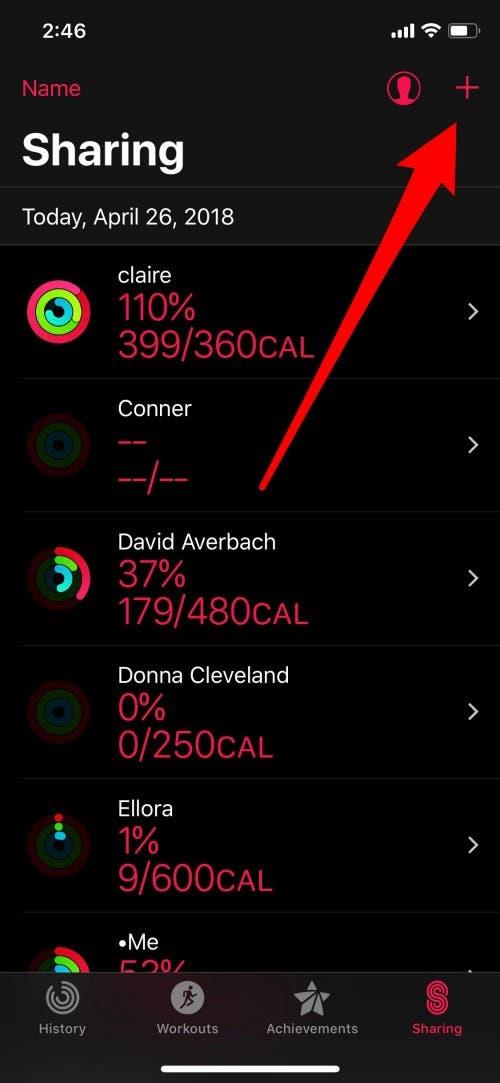
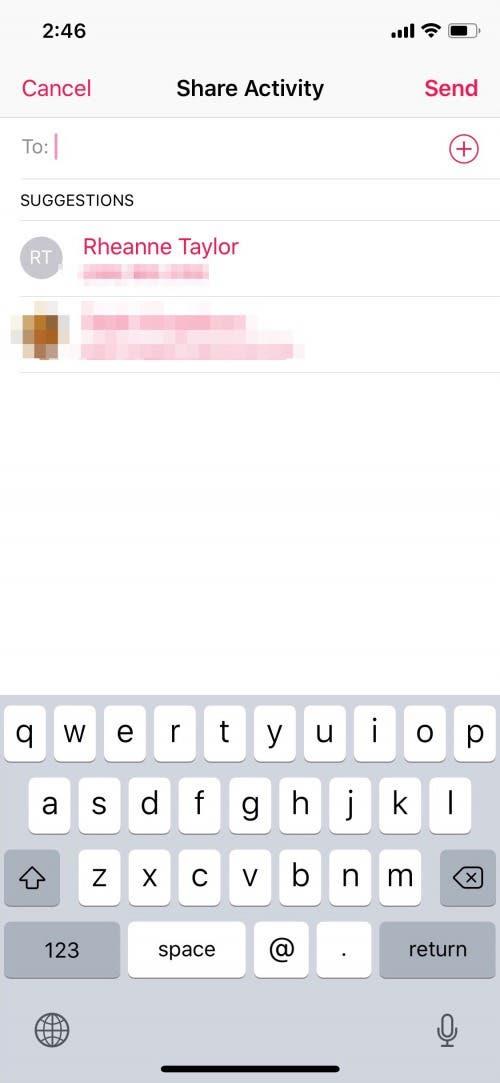
- După ce prietenii dvs. au acceptat invitația dvs. de a împărtăși activitatea, vă puteți monitoriza progresul reciproc și puteți trimite mesaje încurajatoare prin intermediul aplicației de activitate!
Pro Sfat: Puteți utiliza, de asemenea, Apple Watch pentru a vă urmări pașii și puteți Vedeți pașii direct pe fața dvs. Apple Watch !
11. cum să provocați un prieten la o competiție de activitate de 7 zile
După ce vă împărtășiți activitatea cu cineva, puteți contestați-le la o competiție de activitate de șapte zile . Competițiile sunt unu la unu, dar puteți avea mai multe competiții în același timp. Puteți începe o competiție de la Apple Watch sau din aplicația de activitate iPhone.
pentru a începe o competiție pe ceas:
- Deschideți aplicația Apple Watch Activity.
- Glisați la stânga pentru a vedea lista persoanelor cu care împărtășiți activitatea și atingeți numele persoanei cu care doriți să concurați.
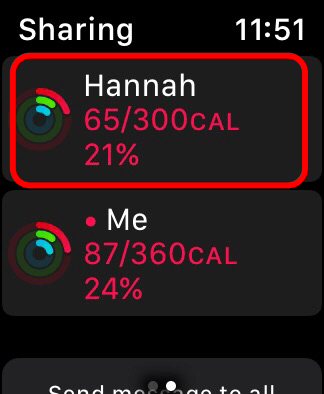
- Derulați în jos și atingeți concurează și apoi atingeți invitați [numele persoanei].
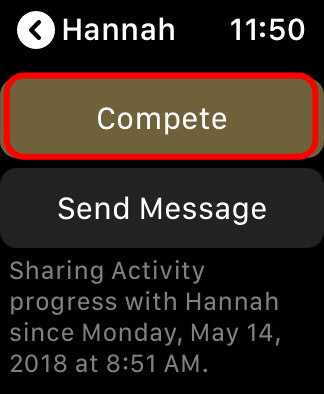
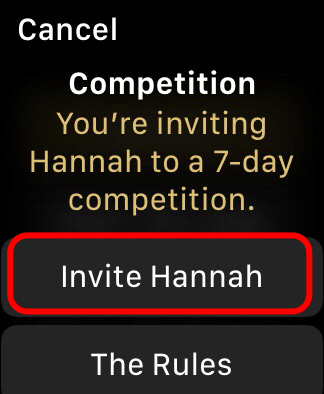
pentru a începe o competiție pe iPhone:
- Deschideți aplicația de activitate iPhone și asigurați -vă că vă aflați în fila de partajare.
- Atingeți numele unui prieten pe care doriți să -l provocați și atingeți concurați cu [numele persoanei].
- Atingeți invitați [numele persoanei].

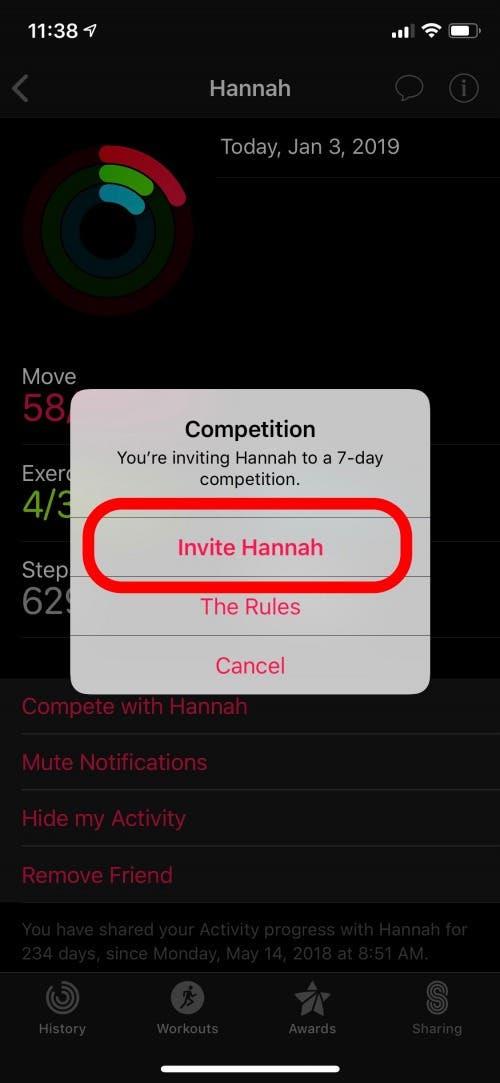
Prietenul tău va avea apoi 48 de ore pentru a -ți accepta invitația, iar competiția va începe la două zile după aceea. Fiecare concurent poate câștiga până la 600 de puncte pe zi pentru adăugarea la inelele lor de activitate. Persoana cu cele mai multe puncte de la sfârșitul celor șapte zile câștigă.
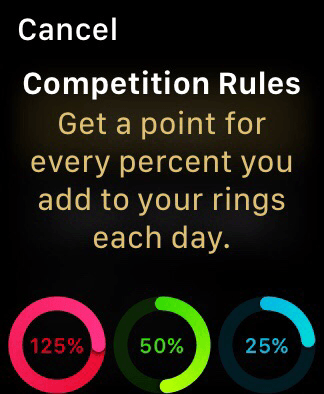
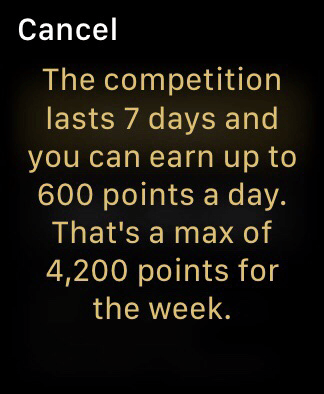
Acum concurezi! Nu uitați să consultați aceste sfaturi despre cum să Câștigă fiecare Competiție Apple Watch .
Porniți -vă antrenamentele cu Apple Music & Podcasts
Ascultarea muzicii sau a unui podcast este o modalitate excelentă de a face antrenamentele mai ușoare și mai eficiente. Redarea audio direct de la Apple Watch înseamnă că puteți rezolva fără cea mai mare parte a iPhone -ului.
12. Cum să adăugați muzică la Apple Watch
Dacă aveți un Apple Watch Watch Seria 3 sau Serie 4, îl puteți folosi pentru a transmite muzică fără a sincroniza muzică la ceas. Dacă doriți să evitați utilizarea datelor celulare ale ceasului sau nu aveți un Apple Watch cu capacități celulare, puteți sincroniza muzică de pe iPhone la Apple Watch pentru a reda muzică de la ceas în timpul antrenamentelor. Va trebui să planificați înainte și să sincronizați muzica de pe iPhone atunci când Apple Watch se încarcă.
- Pentru a sincroniza muzica de pe iPhone, alegeți mai întâi o listă de redare existentă sau Creați un nou Playlist în aplicația de muzică pe iPhone.
- Apoi, asigurați -vă că iPhone -ul și ceasul dvs. Apple sunt asociate prin Bluetooth și puneți -vă Apple Watch pe încărcătorul său.
- Pe iPhone, deschideți aplicația Watch și în fila My Watch, atingeți muzică> Adăugați muzică și selectați albumul sau lista de redare pe care doriți să o sincronizați.
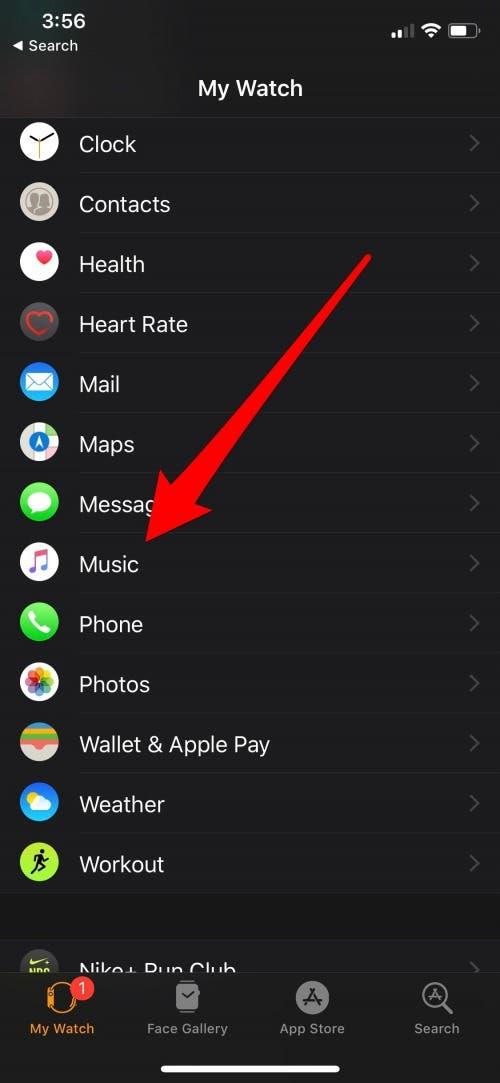
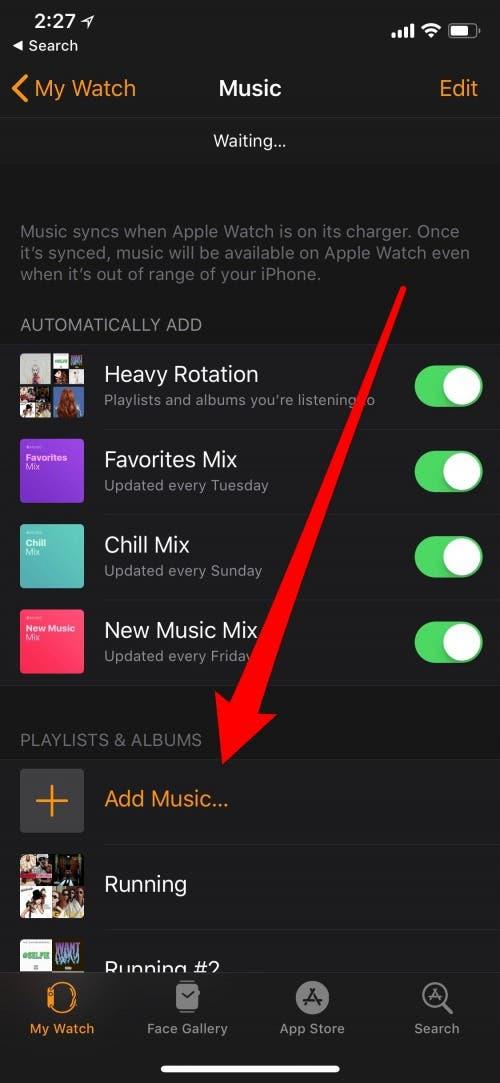
13. Cum se adaugă podcast -uri la Apple Watch
Apple a adăugat în cele din urmă aplicația Podcasts la Apple Watch în WatchOS 5. Podcast -urile sunt sincronizate cu Apple Watch în același mod în care muzica este sincronizată; Alegeți podcast -urile pe care doriți să le sincronizați și vor fi adăugate la ceas, apoi data viitoare când Apple Watch se încarcă și lângă iPhone.
Pentru a alege ce podcast -uri să adăugați:
- Deschideți aplicația Watch pe iPhone, asigurați -vă că sunteți în fila Watch My și accesați podcast -uri.
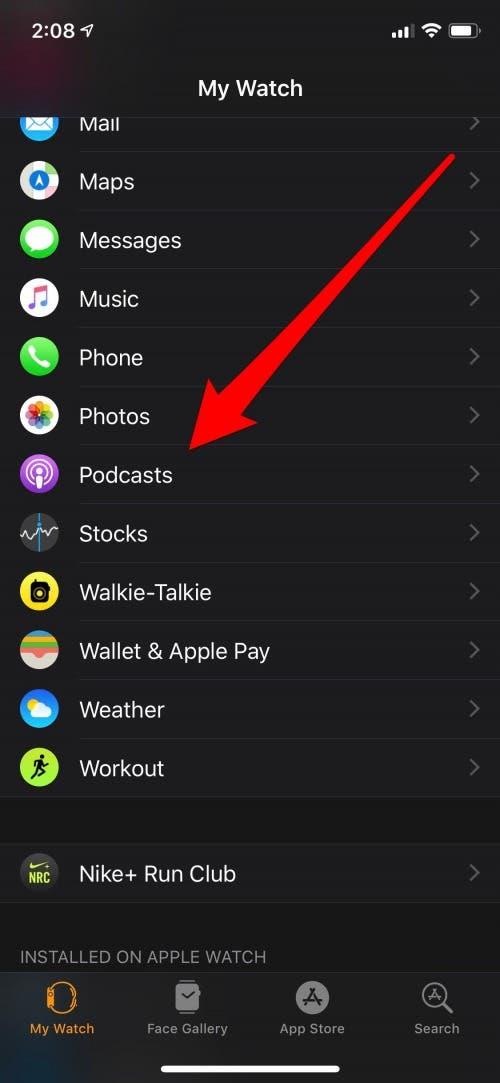
- În cadrul adăugate episoade din, aveți două opțiuni:
- Ascultă acum: adaugă un episod din fiecare emisiune din fila Ascultare Now în aplicația dvs. de podcast -uri iPhone.
- Custom: adaugă până la trei episoade din podcast -urile pe care le -ați selectat.
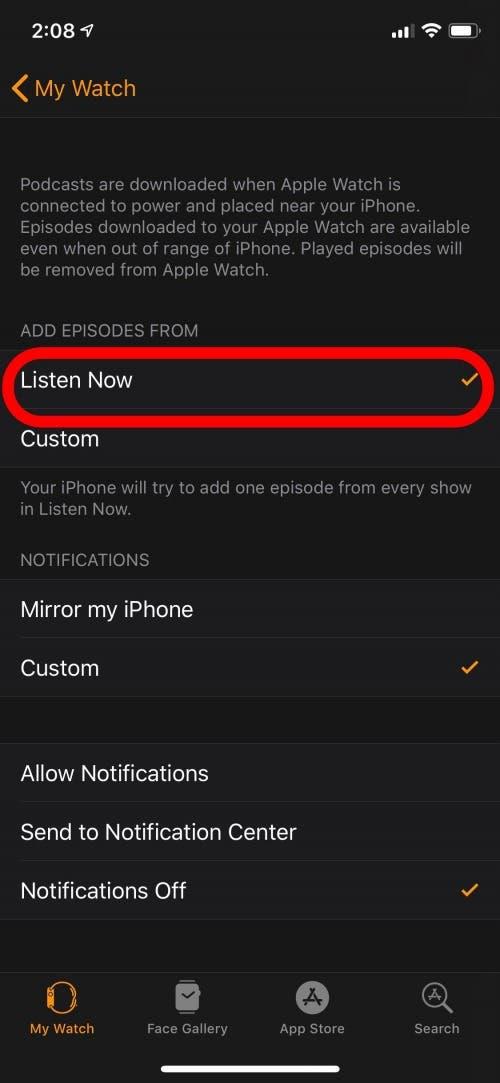
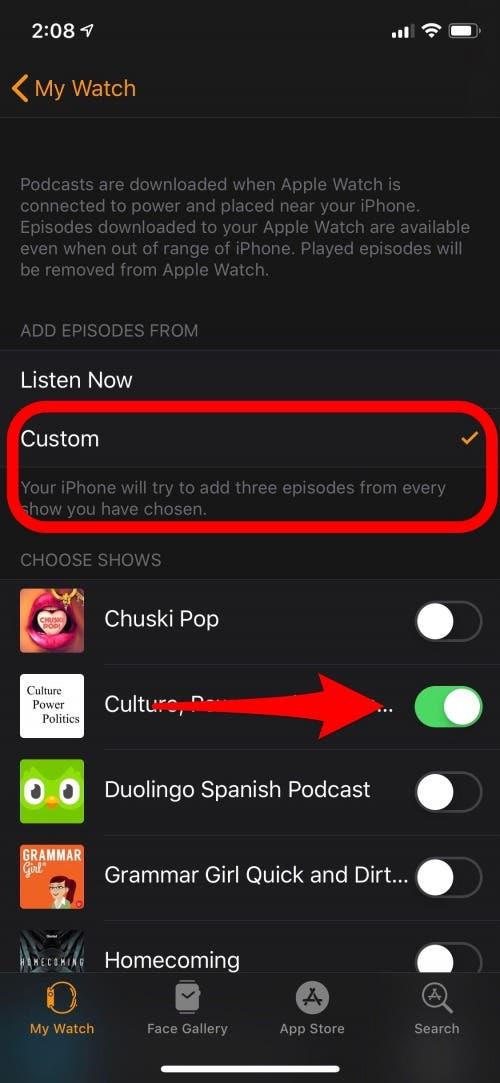
- Când sunteți gata să ascultați un podcast în timp ce lucrați, asigurați -vă că căștile dvs. sunt împerecheate la ceas, deschideți aplicația Podcasts pe Apple Watch și alegeți un spectacol de ascultat.
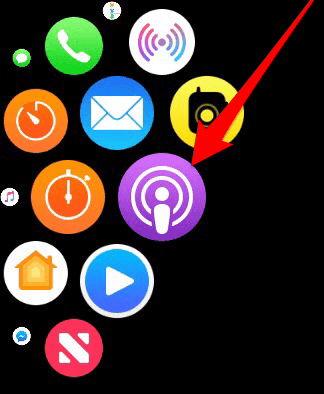
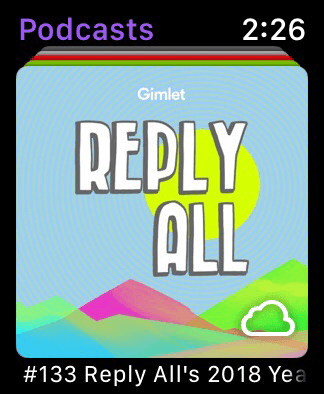
Episoadele ar trebui să se desprindă automat după joc, dar va trebui să vă asigurați că vor juca până la sfârșit pentru a vă asigura că se șterg. Dacă nu, puteți șterge episodul din aplicația dvs. de podcast și apoi sincronizați din nou ceasul și telefonul.
14. Cum să împerechezi căștile cu un Apple Watch
Ascultarea muzicii pe Apple Watch necesită asocierea ceasului cu căști Bluetooth.
- Asigurați -vă că căștile dvs. sunt în modul de descoperire
- Deschideți aplicația Setări de pe Apple Watch și atingeți Bluetooth
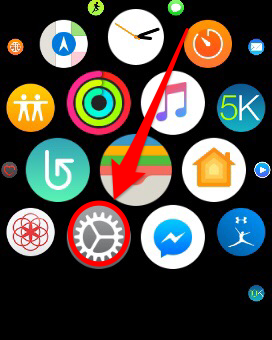
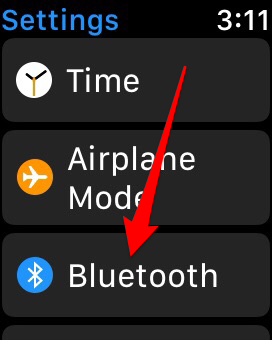
- Atingeți numele căștilor pe care doriți să le asociați. În viitor, căștile ar trebui să se conecteze automat la ceas, ori de câte ori sunt pornite și în raza de acțiune a ceasului.
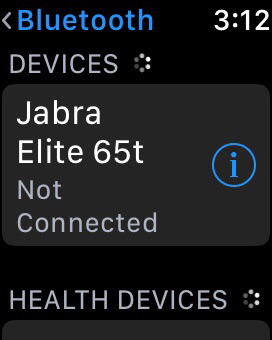
15. Cum să setați o listă de redare la autoplay atunci când începeți un antrenament Apple Watch
Următorul pe lista noastră de sfaturi Apple Watch înseamnă despre a curge muzica fără niciun efort suplimentar din partea dvs.
- Deschideți aplicația Watch de pe iPhone și selectați ceasul meu din partea de jos a ecranului.
- Mergeți la antrenament> Lista de redare a antrenamentului și atingeți lista de redare pe care doriți să o faceți automat atunci când începeți un antrenament.
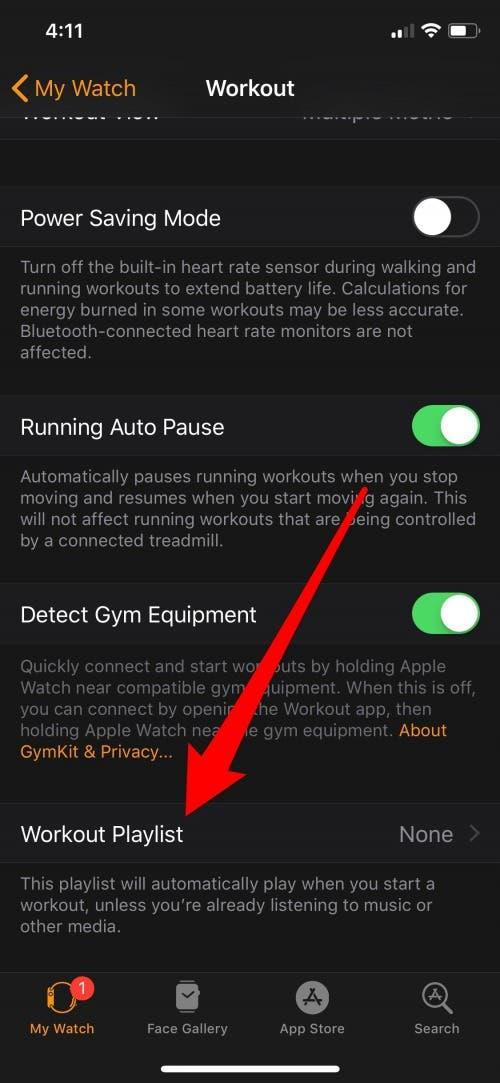
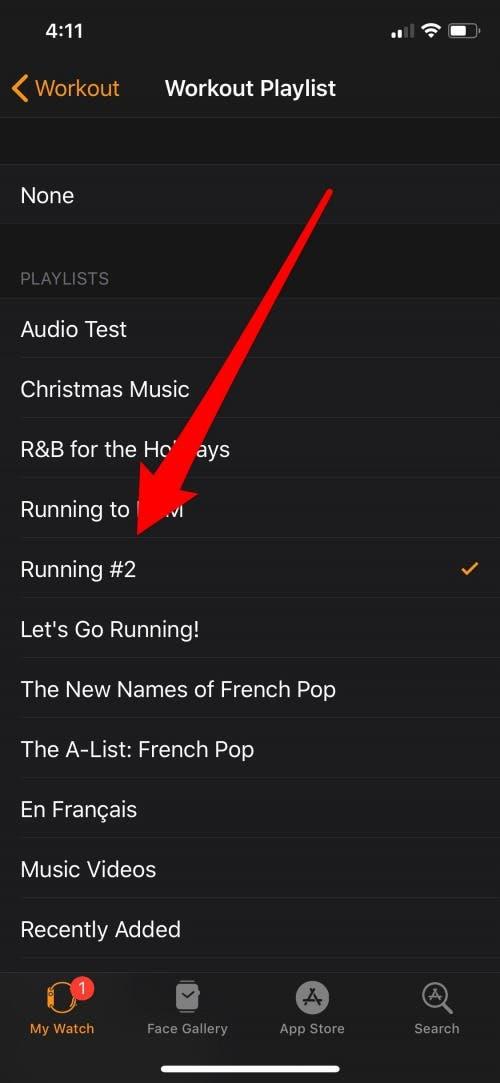
- Acum, când începeți un antrenament Apple Watch, această listă de redare va începe automat să joace. Va trebui să vă asigurați că căștile Bluetooth sunt sincronizate cu ceasul dvs. înainte. Consultați articolul nostru Cum să adăugați și să ascultați muzică pe Apple Watch – Ghidul complet Pentru a afla mai multe despre ascultarea muzicii cu Apple Watch
Pro Sfat: În momentul scrierii acestei scrieri, nu este posibil să se atribuie diferite liste de redare diferitelor tipuri de antrenament. Dar puteți să vă ocoliți acest lucru în ocazia că aveți chef de ceva diferit, începând o listă de redare a muzicii diferite înainte de a începe antrenamentul. Această listă de redare va continua să joace în locul celei desemnate autoplay.
16. Cum să accesați controale de redare audio fără a părăsi aplicația de antrenament
Înainte de WatchOS 4, trebuia să părăsiți aplicația de antrenament și să deschideți aplicația de muzică pentru a accesa controalele de redare a muzicii. Nu este întotdeauna un lucru ușor de la mijlocul antrenamentului! Din fericire, controalele de redare audio sunt acum accesibile direct în cadrul antrenamentului.
- Din ecranul principal de antrenament în timp ce urmăriți un antrenament, glisați la stânga.
- Utilizați controalele pentru a vă regla volumul sau a săriți o melodie și apoi glisați -vă spre dreapta pentru a reveni la urmărirea antrenamentului.
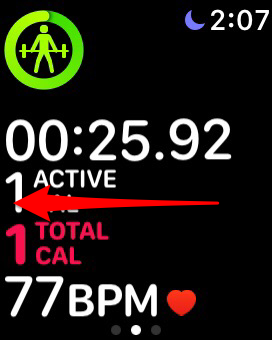
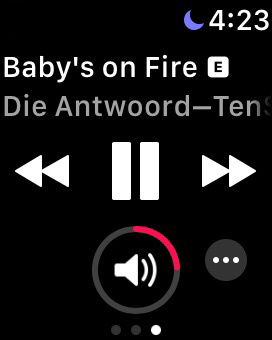
- O altă modalitate rapidă și ușoară de a accesa controale de redare audio în timp ce utilizați aplicația dvs. de antrenament este să utilizați controalele de pe căștile.
Pro Sfat: Asigurați-vă că păstrați Piesa tendințelor tale de fitness < /a> pentru a vedea cum te descurci în timp. Puteți, de asemenea, Vizualizați toate antrenamentele din trecut în aplicația de fitness de pe iPhone .
Pentru a vă maximiza experiența de fitness cu Apple Watch, aflați Cum să obțineți o precizie mai bună a caloriilor . Pentru o experiență de antrenament și mai bună, luați în considerare abonarea la Apple Fitness+. Anul trecut a introdus o nouă caracteristică timpul pentru a merge , și acum au și timp pentru a rula < /a>. Poveștile lor inspiratoare vă vor ține compania în plimbări sau alergări! Nu uitați să vă spălați pe mâini când ajungeți acasă, Apple Watch are o caracteristică de spălare a mâinilor și pentru asta!


